컴퓨터를 사용 하여 인터넷을 사용하다 보면 갑자기 인터넷이 안되는 인터넷 연결 없음 증상이 발생 할 수 있는데, 이때 점검 해야 할 것과 해결 방법을 알아 봅니다
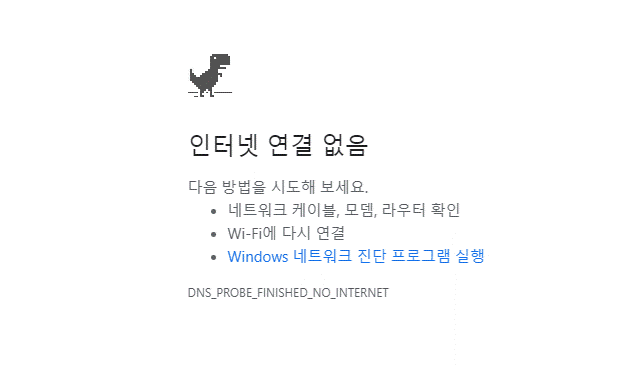
"인터넷 연결 없음" 문제를 해결하기 위해 다음 단계를 따를 수 있습니다. 이 문제는 다양한 원인으로 발생할 수 있으므로 아래의 단계를 하나씩 시도해 보세요.
1. **모든 연결 확인**:
- 모든 케이블 연결을 확인하세요. 이더넷 케이블, 모뎀, 라우터 등이 올바르게 연결되어 있는지 확인합니다.
2. **모뎀과 라우터 재부팅**:
- 모뎀과 라우터를 끄고 다시 켜보세요. 이렇게 하면 임시 문제가 해결될 수 있습니다.
3. **네트워크 케이블 확인**:
- 이더넷 케이블의 손상을 확인하고 다른 케이블로 교체해 보세요.
4. **무선 연결 확인**:
- Wi-Fi를 사용하는 경우, 무선 라우터와 장치 간의 연결을 확인하세요. Wi-Fi 신호가 강도가 약하면 라우터 근처로 이동해 보거나 재부팅해 보세요.
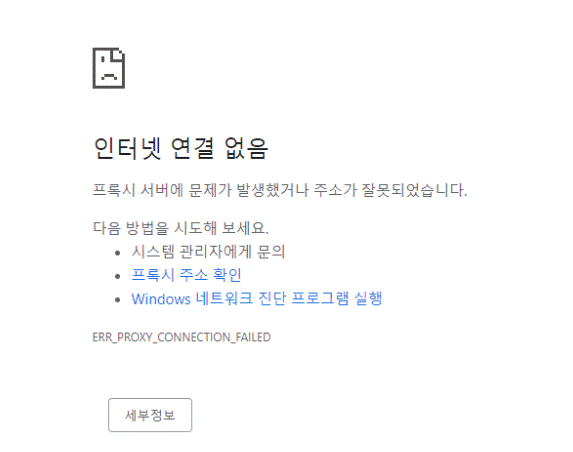
5. **네트워크 재설정**:
- 라우터 또는 모뎀을 공장 설정으로 초기화하고 새로운 네트워크 설정을 구성해 보세요. 이 작업은 조심스럽게 수행해야 하며, 관련된 설명서를 참고하세요.
6. **방화벽 및 보안 소프트웨어 확인**:
- 방화벽 또는 보안 소프트웨어가 인터넷 연결을 차단하고 있는지 확인하세요. 경우에 따라 이러한 소프트웨어를 잠시 비활성화해 보는 것이 문제를 해결할 수 있습니다.
7. **IP 주소 갱신**:
- Windows에서는 "cmd"를 실행하고 "ipconfig /release"를 입력한 후 "ipconfig /renew"를 실행하여 IP 주소를 갱신할 수 있습니다.
8. **DNS 설정 확인**:
- DNS 서버 설정을 수동으로 변경해 보세요. 공개 DNS 서버를 사용하여 연결 문제를 해결할 수 있습니다.
9. **인터넷 서비스 공급자 연락**:
- 위의 단계를 시도한 후에도 문제가 해결되지 않으면 인터넷 서비스 공급자에 연락하여 문제를 설명 하고 지원을 요청하세요. 실제로 서비스 문제가 있는 경우 출장 서비스로 도움을 줄 것입니다.
10. **전문가에게 도움 요청**:
- 모든 시도에도 불구하고 문제가 해결되지 않으면 컴퓨터 또는 네트워크 전문가에게 도움을 요청하세요. 물리적인 문제나 복잡한 네트워크 설정 문제가 있는 경우에는 전문가의 지원이 필요할 수 있습니다.
https://www.seon365.kr/board/218?page=5
